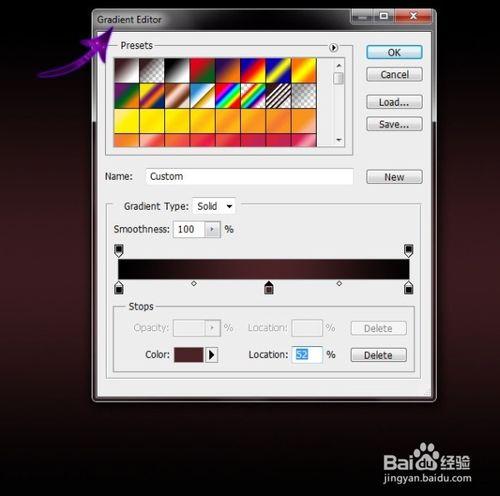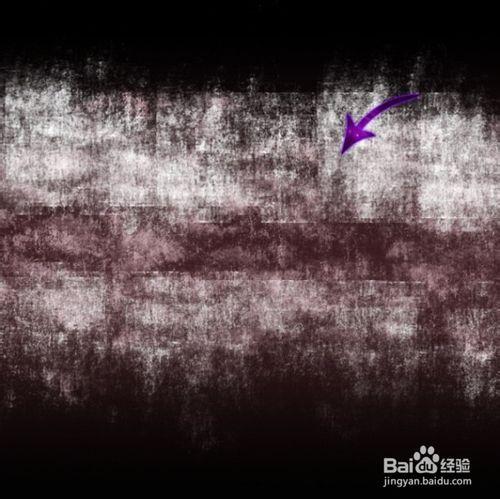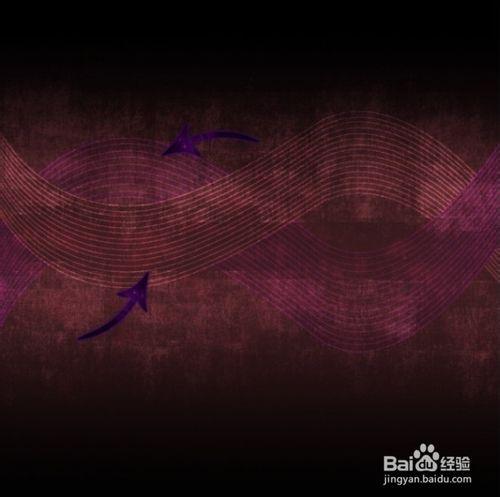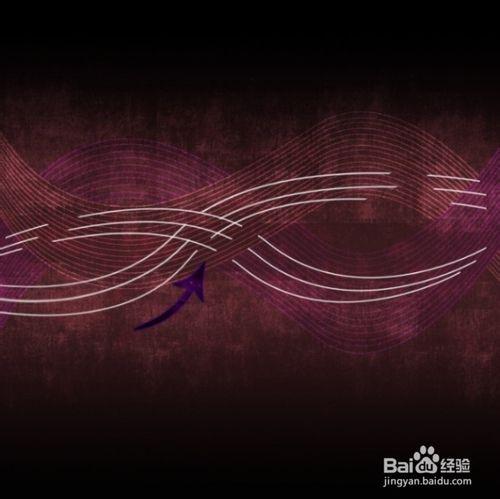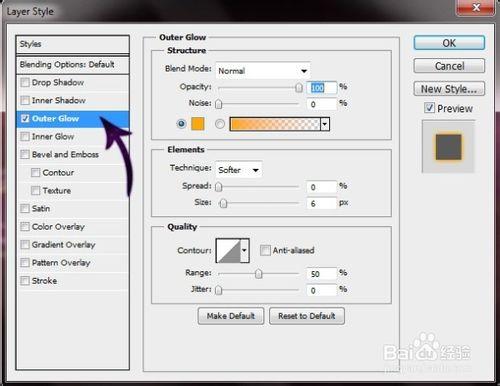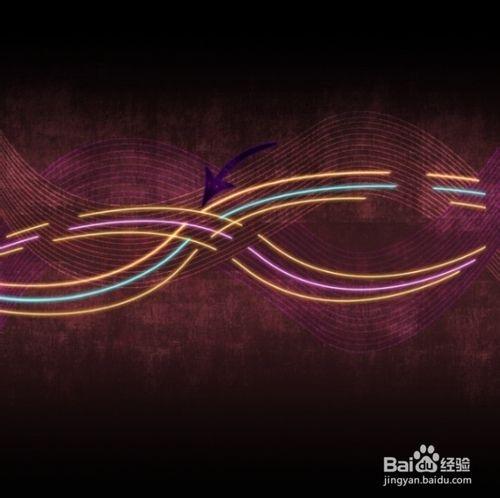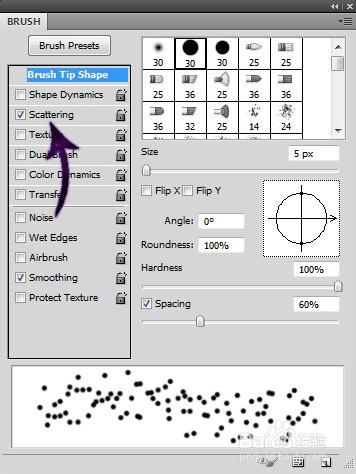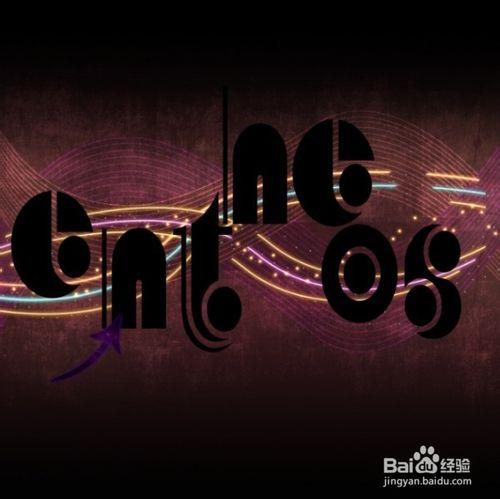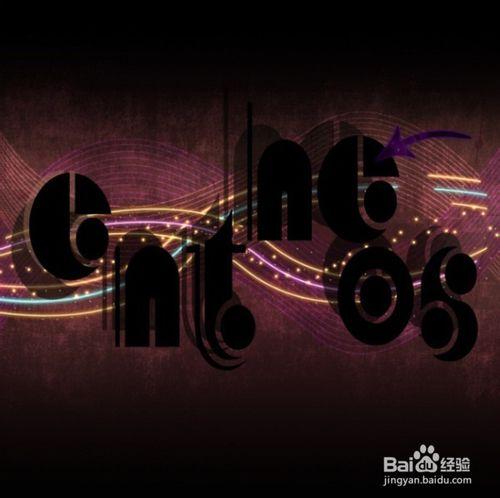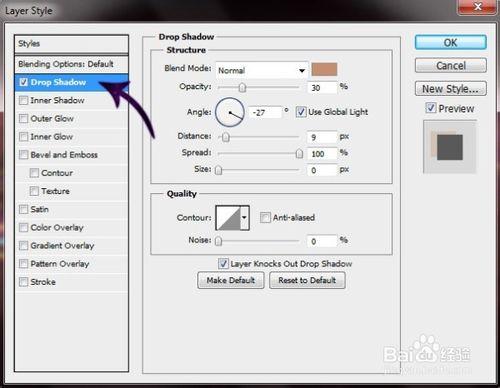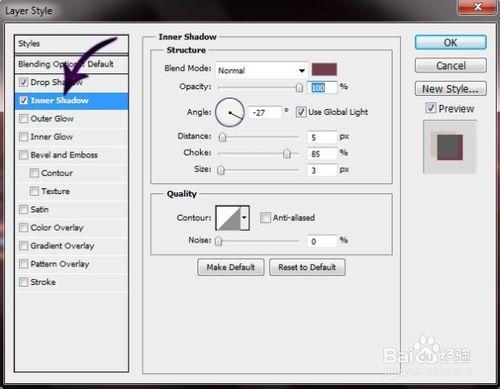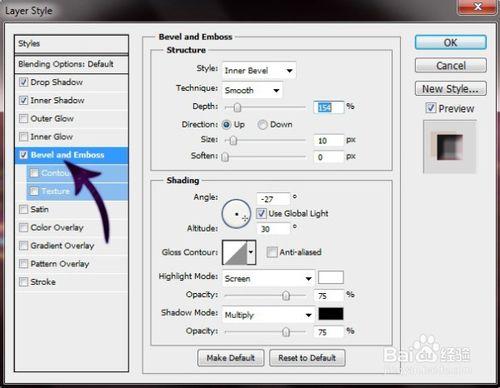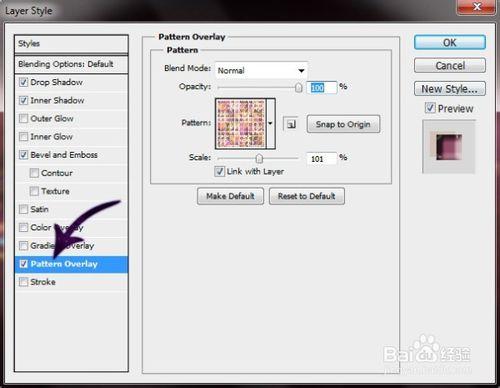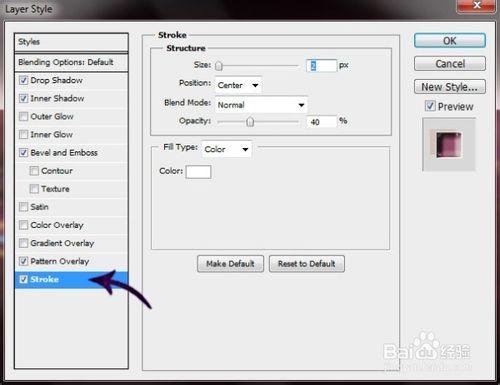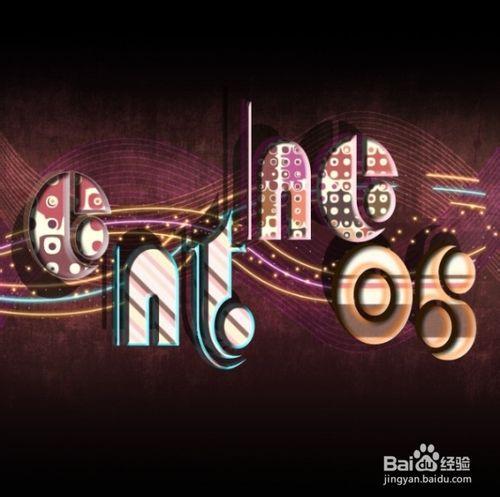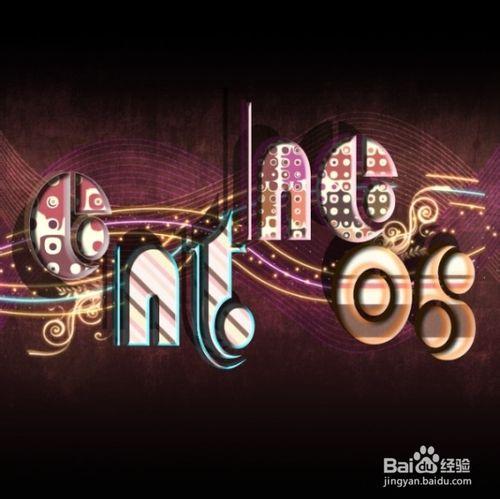在本教程中,您將學習一些新的,有效的和簡單的技術,同時創造在Photoshop文字特效的使用。
工具/原料
Photoshop CS5
圖案
花筆刷
方法/步驟
用700像素寬和700像素高度創建一個新文件。
創建一個新圖層,為這個點擊圖層>新建>圖層。然後選擇“漸變工具”。現在點擊漸變編輯器,外部色標應該是#000000,並在中間應該是#391b1e。
現在,我們將創建我們的文本基礎。因此,創建一個新層。然後,選擇一個垃圾刷,並用它與#FFFFF中間。
改變混合模式為“疊加”。
選擇鋼筆工具,並創建一個浪潮。然後右鍵單擊路徑,選擇“描邊路徑”。確保你有“圓形硬刷”與2px的尺寸選擇。
重複同樣的過程,創造更多的渦流線。您可以選擇不同的顏色,我們已經使用了紫色和白色。
減少渦流線至45%的不透明度,改變混合模式為“疊加”。
再次選擇鋼筆工具,並創造更多的渦流線,但此時畫筆的大小應該是3PX。
現在,我們將添加一些外發光這些線路,所以點擊圖層>圖層樣式>外發光。
使用不同顏色的光芒,每一個。
選擇“圓形硬刷”,然後點擊畫筆選項,並選擇“散射”。
現在,創建鋼筆工具另一條路徑,然後右鍵單擊它。然後,選擇“描邊路徑”。然後添加外發光和以前一樣。您還可以添加使用1px的大小刷子一些小點。
選擇文字工具寫任何你想要的。我們選擇當歸CP字體了。
現在複製文字圖層。只需右鍵單擊它並選擇“複製圖層”。然後減少第一個的不透明度為60%。然後將其拖動到左邊。
現在,我們將添加不同的效果的文字。所以點擊圖層>圖層樣式>投影。
現在選擇圖層>圖層樣式>內陰影,並保持相同的設置,如圖所示,圖像中。
選擇圖層>圖層樣式>斜面和浮雕。
現在選擇“圖案疊加”。你可以使用任何你喜歡的圖案。使用不同的模式,對每個字母。
最後,選擇“描邊”。並增加中風2px的大小和40%的不透明度。
重複同樣的過程,每個字母使用不同顏色的“內陰影”的每一個。
最後,在以上提到的刷花的邊緣加一些花。我們正在做的。
因此,這裡是我們的樂趣文字效果完成。我們希望你們喜歡它,並學會了一些有有的!